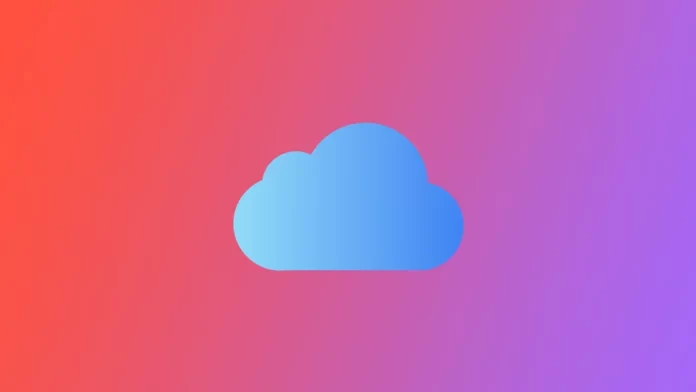O serviço iCloud da Apple oferece uma gama de funcionalidades, incluindo o armazenamento e o backup de dados, tais como dados da aplicação, contactos, fotos, e muito mais. Embora esta seja uma forma conveniente de manter os seus dados seguros e facilmente acessíveis, também pode ocupar um espaço de armazenamento significativo. Se o seu armazenamento iCloud estiver a ficar cheio, uma solução é apagar aplicações e os seus dados do seu iCloud Backup.
Este artigo irá detalhar como apagar aplicações do iCloud e recuperar espaço de armazenamento valioso. Quer tente libertar espaço no seu dispositivo ou gerir mais eficazmente os seus dados de backup, este guia fornecerá instruções passo-a-passo sobre como remover aplicações do iCloud.
O que são as cópias de segurança iCloud?
O iCloud Backup é uma funcionalidade oferecida pelo serviço iCloud da Apple que permite aos utilizadores armazenar uma cópia dos seus dados na nuvem, incluindo dados da aplicação, definições, contactos, fotos, e muito mais. Estes dados são encriptados e armazenados nos servidores da Apple, tornando-os acessíveis a partir de qualquer dispositivo ligado à Internet e ligado à mesma conta iCloud. Isto permite aos utilizadores restaurar os seus dados para um novo dispositivo se mudarem ou perderem o seu dispositivo actual ou precisarem de o apagar e restaurar.
Para utilizar o iCloud Backup, a função deve primeiro ser activada no seu dispositivo, indo à aplicação Settings, tocando no seu nome no topo do ecrã, e depois tocando no iCloud. A partir daí, pode ligar o iCloud Backup. Uma vez activado, os seus dados serão automaticamente guardados em segundo plano se o seu dispositivo estiver ligado a uma rede Wi-Fi e a uma fonte de alimentação. Os seus dados de backup incluem uma variedade de tipos de informação, incluindo dados de aplicação, definições, contactos, fotografias e documentos, todos eles encriptados antes de serem armazenados na nuvem.
Pode gerir os seus dados de backup indo às definições do iCloud no seu dispositivo e tocando em Gerir Armazenamento. Isto mostrar-lhe-á quanto espaço de armazenamento as suas cópias de segurança ocupam e permitir-lhe-á apagar cópias de segurança antigas se necessário. Se precisar de restaurar os seus dados, pode entrar no iCloud no seu dispositivo novo ou restaurado e seguir as instruções no ecrã para restaurar a partir da cópia de segurança.
Como remover as cópias de segurança das aplicações iCloud no iPhone ou iPad?
A remoção de cópias de segurança de aplicações do iCloud pode libertar espaço de armazenamento valioso, especialmente se tiver muitas aplicações instaladas no seu iPhone ou iPad. Aqui está um guia passo-a-passo sobre como remover as cópias de segurança de aplicações do iCloud no seu iPhone ou iPad:
- Para aceder às suas definições iCloud, toque na aplicação Definições no seu ecrã inicial.
- Toque no seu nome na parte superior do ecrã para aceder às definições da sua ID da Apple.
- Nas definições de ID da Apple, toque em iCloud para aceder às definições do iCloud.
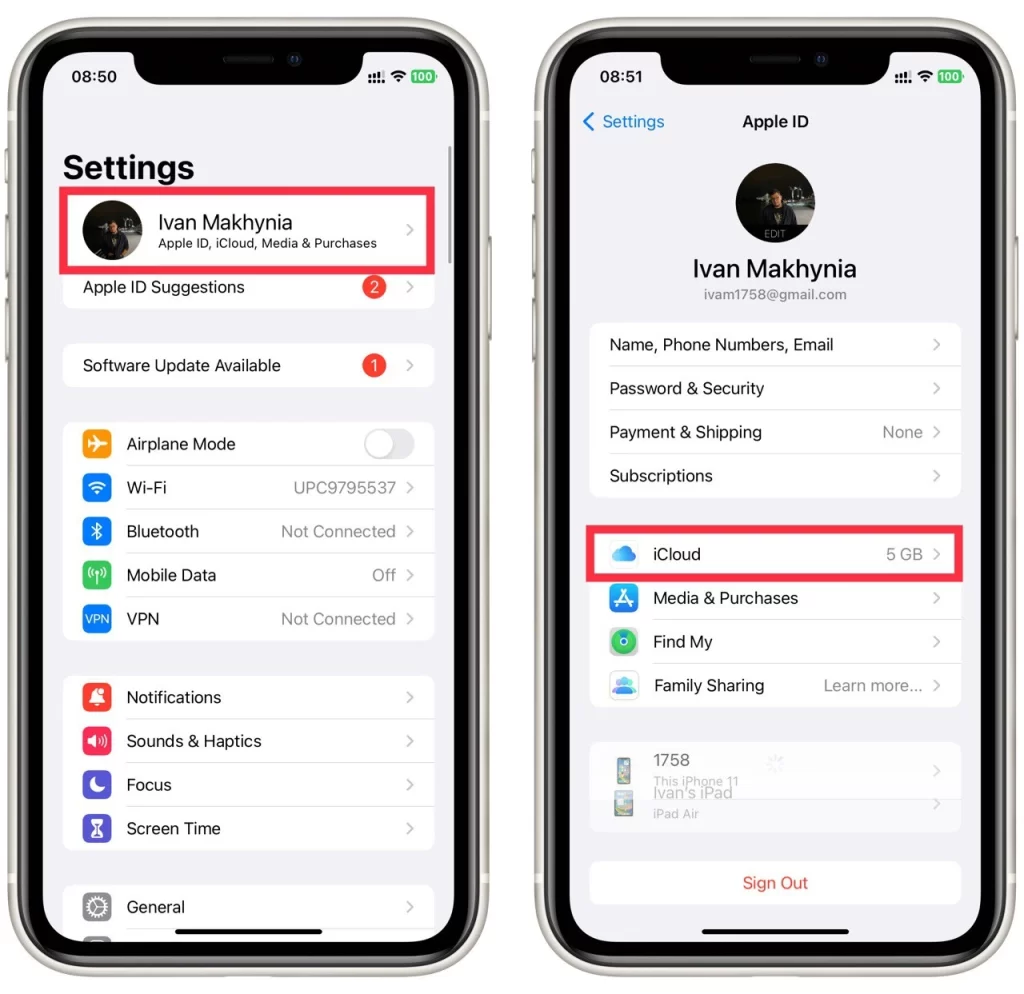
- Nas definições do iCloud, toque em Manage Account Storage para ver uma lista de todos os backups armazenados no iCloud, incluindo os backups de aplicações.
- Encontre na lista Cópias de segurança e escolha-a.
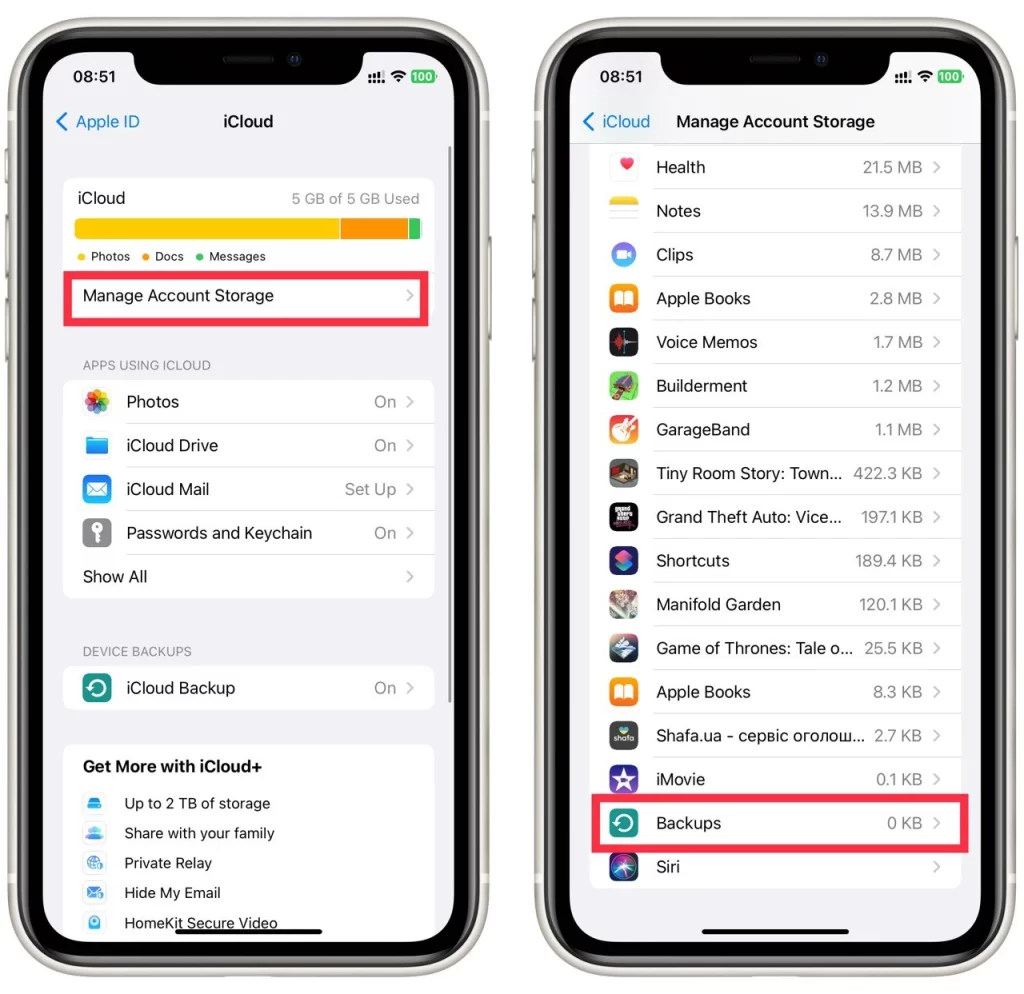
- Toque no dispositivo desejado.
- Aqui precisa de encontrar uma aplicação para apagar e alternar o interruptor junto a ela.
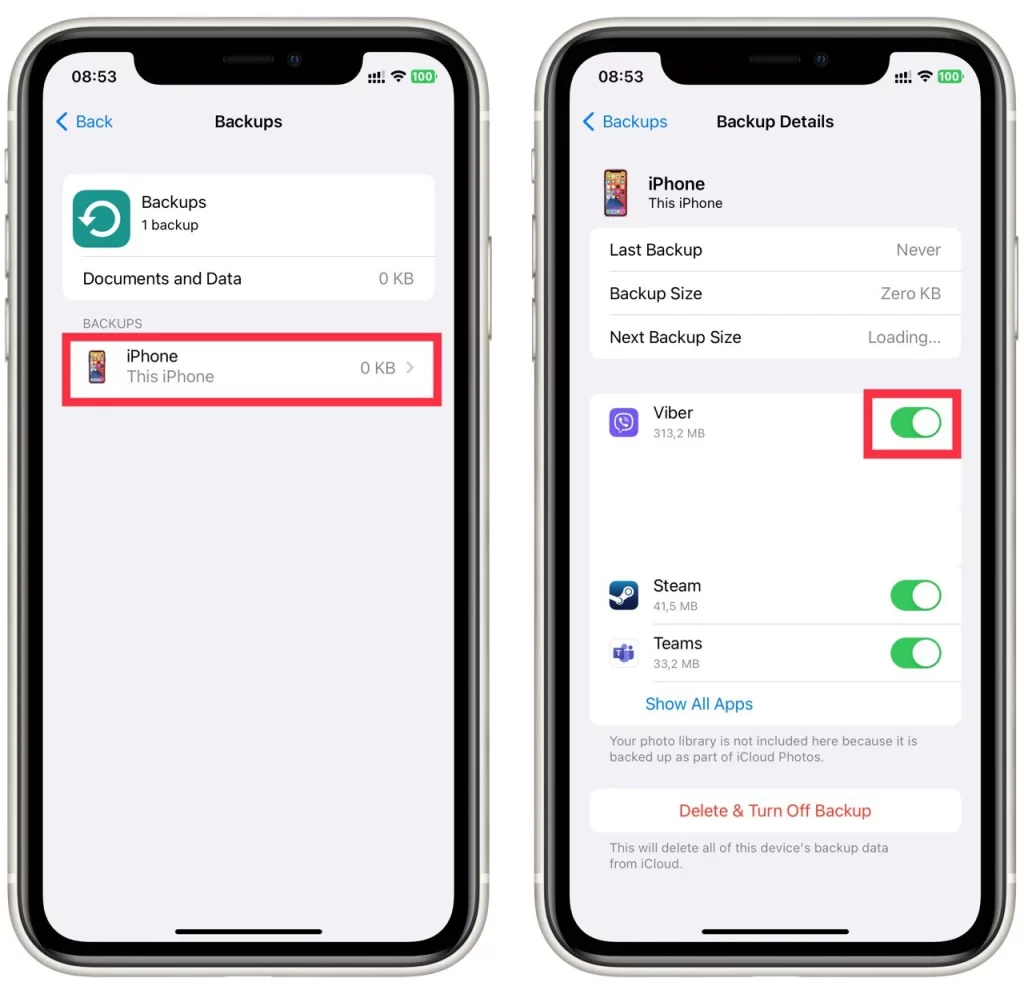
- Aparecerá uma janela pop-up, pedindo-lhe para confirmar a eliminação. Toque em Desligar e Apagar para confirmar.
- Repita o processo para quaisquer outras cópias de segurança de aplicações que queira remover do iCloud.
Note por favor que a eliminação de uma cópia de segurança de uma aplicação do iCloud também eliminará quaisquer dados com cópia de segurança até à nuvem. Se precisar de restaurar a aplicação e os seus dados no futuro, terá de reinstalá-la e configurá-la a partir do zero. A remoção de cópias de segurança de aplicações do iCloud permite-lhe libertar espaço de armazenamento e gerir os seus dados de cópia de segurança de forma mais eficaz. Siga estes passos para remover as cópias de segurança de aplicações do iCloud no seu iPhone ou iPad.
Como remover as cópias de segurança das aplicações iCloud no Mac?
Também pode apagar os dados da sua aplicação no iCloud da aplicação iCloud no seu Mac. As instruções para o fazer são tão simples como para o seu iPhone ou iPad. Para o fazer, precisará do seguinte:
- Clique no ícone da Apple no canto superior esquerdo do seu ecrã e seleccione Preferências do Sistema.
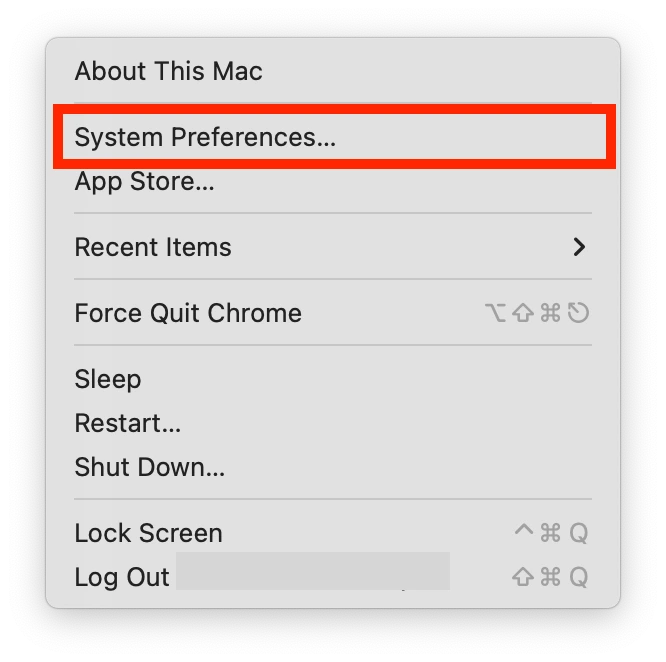
- Em Preferências do Sistema, clicar em Apple ID.
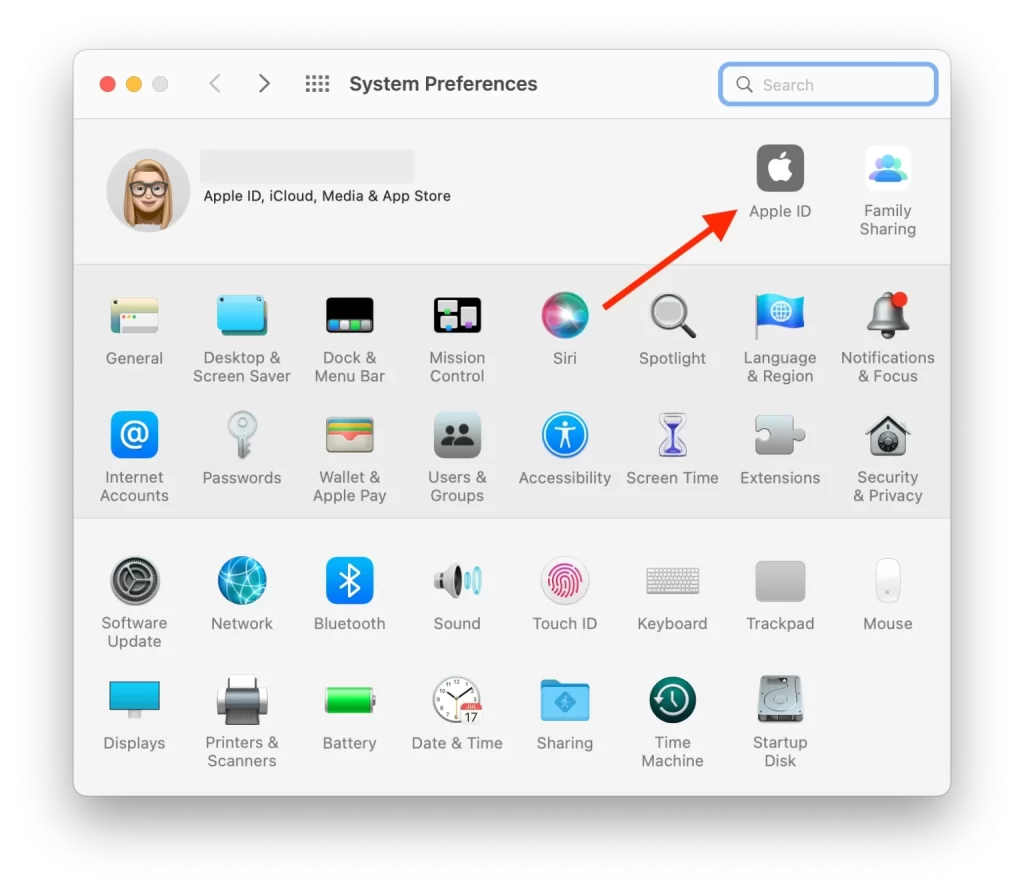
- Aqui precisa de introduzir o seu ID e palavra-chave da Apple.
- Seleccione iCloud no menu do lado esquerdo.
- Clique em Gerir para ver uma lista de todas as cópias de segurança armazenadas no iCloud, incluindo as cópias de segurança de aplicações.

- Encontre a cópia de segurança da aplicação que pretende remover e seleccione-a na coluna da esquerda.
- Finalmente, clique em Apagar todos os ficheiros para remover todos os ficheiros associados a esta aplicação.
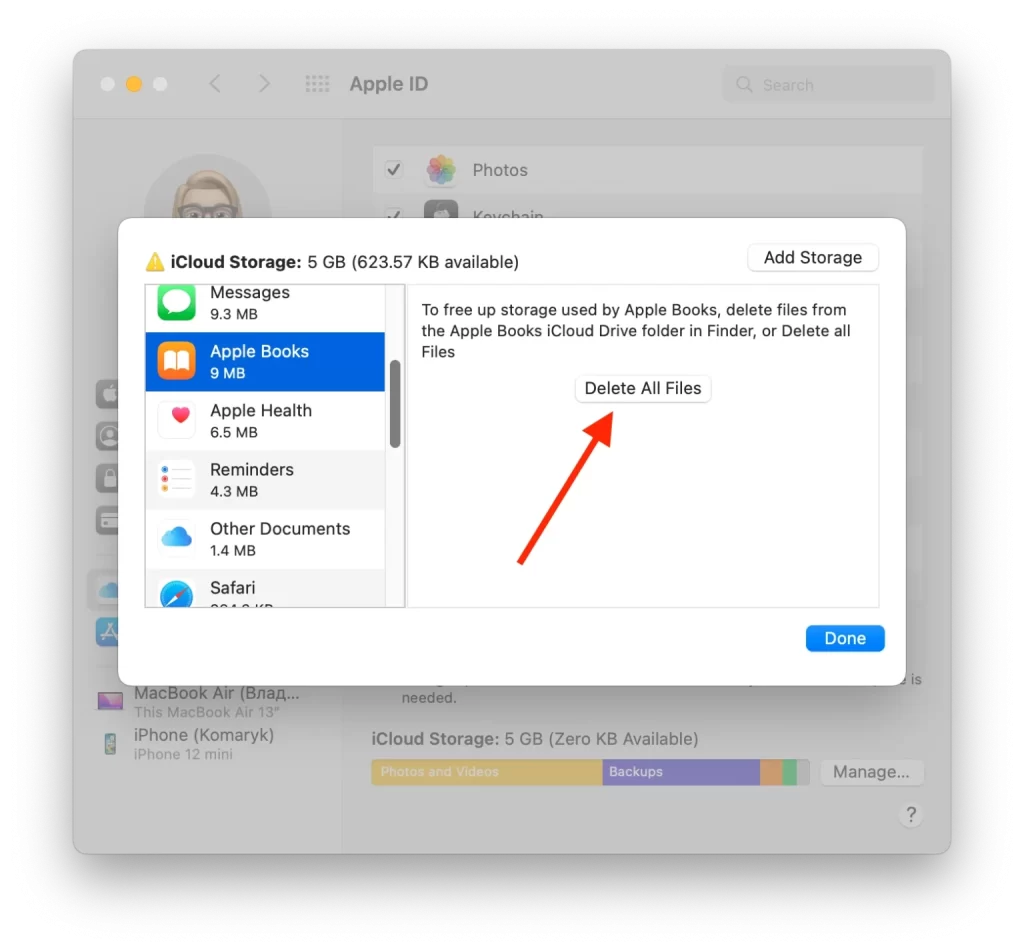
- Para confirmar a sua acção, clique em Eliminar na janela pop-out.
Repita estes passos para todas as aplicações que precisa de remover. A remoção de cópias de segurança de aplicações do iCloud no seu Mac pode libertar espaço de armazenamento valioso e gerir os seus dados de cópia de segurança de forma mais eficaz. O processo é simples e apenas necessita de alguns passos. Lembre-se, a eliminação de uma cópia de segurança de uma aplicação do iCloud também eliminará quaisquer dados com cópia de segurança até à nuvem. Se precisar de restaurar a aplicação e os seus dados no futuro, terá de reinstalá-la e configurá-la a partir do zero. Siga estes passos para apagar as cópias de segurança de aplicações do iCloud no seu Mac e recuperar o controlo do seu espaço de armazenamento.
Como eliminar aplicações do iCloud no Windows?
Para apagar aplicações do iCloud no Windows, pode seguir estes passos:
- Tem de abrir a aplicação de secretária iCloud no seu PC.
- Depois disso, é necessário introduzir o seu ID da Apple e palavra-passe.
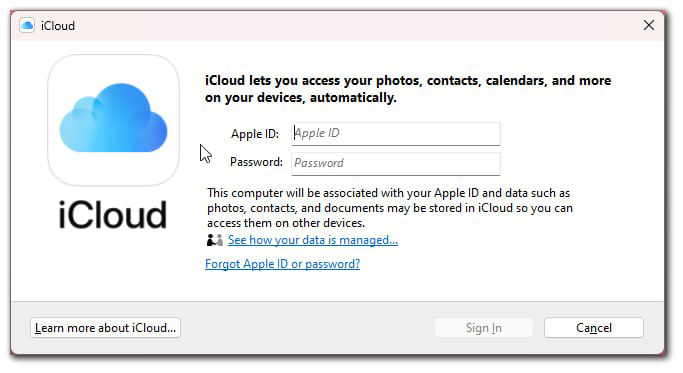
- A seguir, seleccionar a secção de Armazenamento.
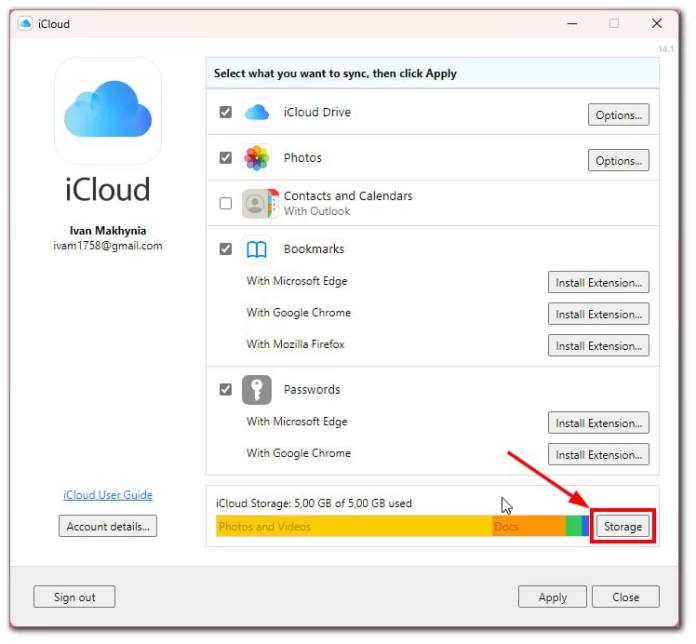
- Depois disso, clicar na aplicação da lista.
- Depois seleccionar Eliminar Documentos e Dados para remover todos os ficheiros.
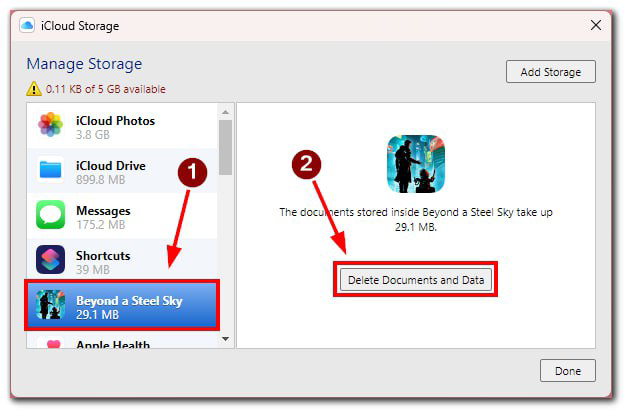
Eliminar uma aplicação e os seus dados do iCloud não remove a aplicação do seu dispositivo. Deve remover a aplicação do seu dispositivo separadamente para a apagar completamente.